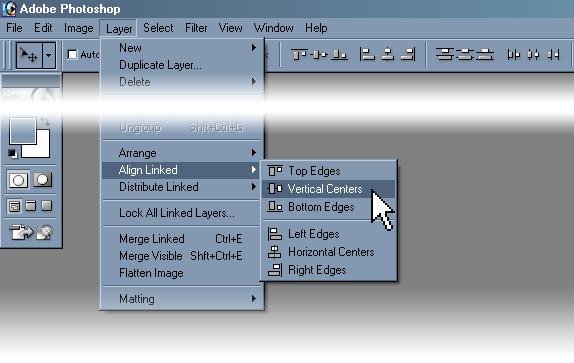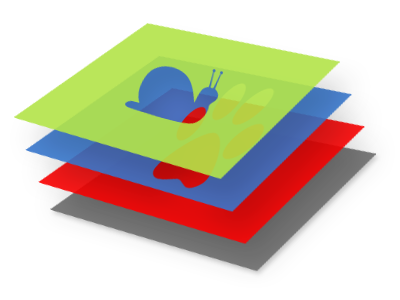
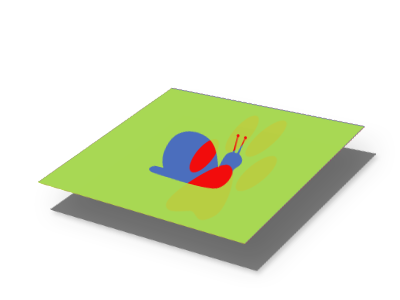
Для того чтобы объединить слои, как показано на рисунке, выберете в главном меню Layer> Merge Down, либо нажмите Ctrl+E. Эта команда объединяет слои лежащие друг под другом.
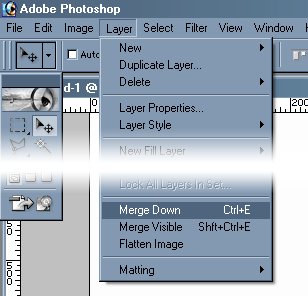
Для того чтобы объединить все видимые слои, нужно выбрать в главном меню Layer> Merge Visible, либо нажмите Shft+Ctrl+E.
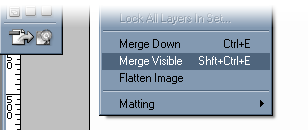
Для того чтобы объединить все слои в один выберете в главном меню Layers> Flatten Image
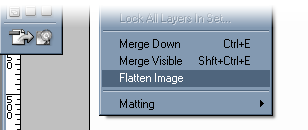
Для того чтобы работать сразу с несколькими слоями нужно их связать, это отличается от объединения слоев тем, что при объединении мы получаем один слой, а при связывании все слои остаются сами собой. На рисунке показано, как при связывании двух слоев можно совершать перемещения.
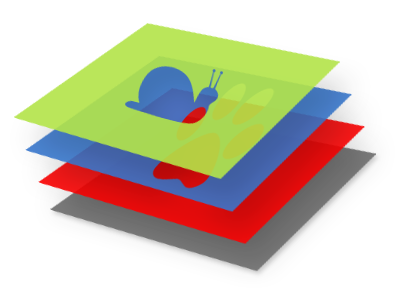
Для того чтобы связать два слоя, нужно выбрать один слой, затем щелкните на пустой квадрат, который находится слева, как показано на рисунке, после этого в нем появится такая иконка  . Все, теперь ваши слои связаны. Вы можете связать любое количество слоев.
. Все, теперь ваши слои связаны. Вы можете связать любое количество слоев.
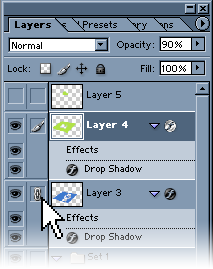
Теперь если мы будем сдвигать один из слоев, второй автоматически будет двигаться с первым.
Для того чтобы отменить связывание, щелкните по иконке связки в нужном слое, она исчезнет, и слой теперь находится в несвязанном состоянии.
Теперь вы можете нажатием одной кнопки выравнивать и распределять связанные слои.
Выберете слой, который будет использоваться в качестве основы, т.е. этот слой будет оставаться неподвижным, в другие будут выравниваться относительно него.
Теперь для выравнивания, в главном меню выберете Layers> Align Linked:
 - выравнивает по верхнему краю
- выравнивает по верхнему краю
 - выравнивает по вертикальному центру
- выравнивает по вертикальному центру
 - выравнивает по нижнему краю
- выравнивает по нижнему краю
 - выравнивает по левому краю
- выравнивает по левому краю
 - выравнивает по горизонтальному центру
- выравнивает по горизонтальному центру
 - выравнивает по правому краю
- выравнивает по правому краю
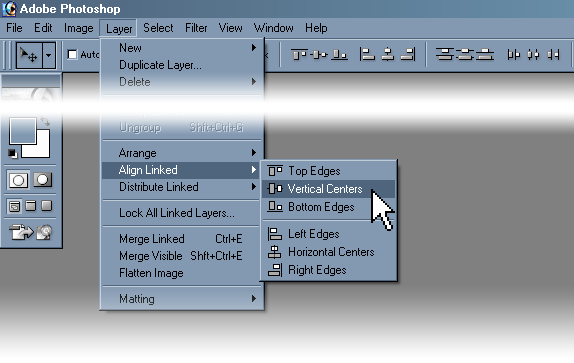
Распределение размещает связанные слои через равные промежутки. Поэтому не важно который из связанных промежутков выделен, - команда равномерно распределяет все связанные слои относительно двух вертикальных или горизонтальных ограничителей. Естественно, не имеет смысла говорить о размещении одного или двух слоев, поэтому данная команда требует наличия трех и более связанных слоев. Для выполнения распределения выберете в главном меню Layers> Align Linked:
 - выравнивает по верхнему краю
- выравнивает по верхнему краю
 - выравнивает по вертикальному центру
- выравнивает по вертикальному центру
 - выравнивает по нижнему краю
- выравнивает по нижнему краю
 - выравнивает по левому краю
- выравнивает по левому краю
 - выравнивает по горизонтальному центру
- выравнивает по горизонтальному центру
 - выравнивает по правому краю
- выравнивает по правому краю